运行可以简单理解为一个应用可以快速调用的组件。我们可以调用系统程序,通过运行命令菜单实现一些命令。那么如何打开win10系统运行命令呢?下面小编就和大家分享一下run命令的打开方法。
方法1:
1.首先,我们在电脑桌面的左下角找到微软图标,在上面点击鼠标右键。
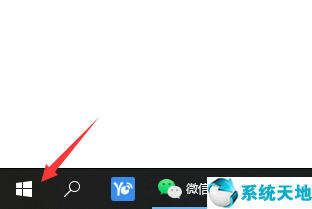
2.在打开列表中,选择运行,点击打开,如下图所示。
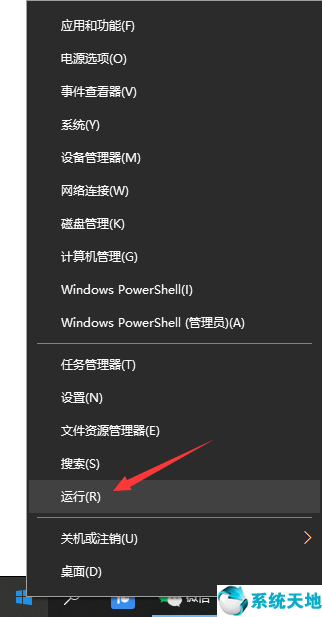
3.您可以打开运行对话框并输入命令来执行它。
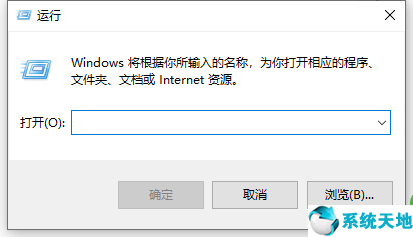
方法二:
1.点击左下角的小娜搜索框,如下图所示。
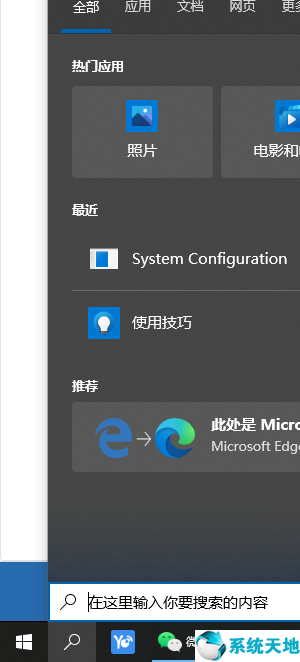
2.在搜索框中输入“跑步”这个词,然后搜索跑步这个功能。点击“打开”。
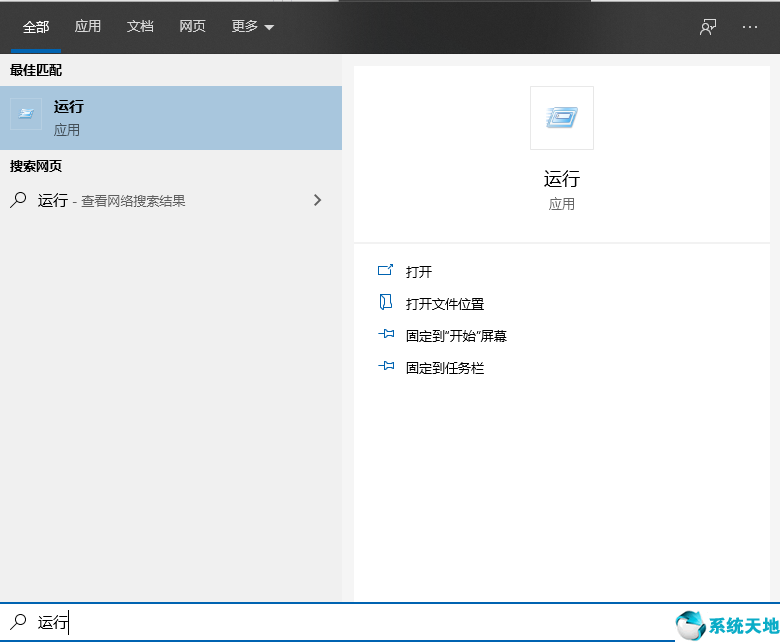
方法三:
1.使用键盘上的快捷键和windows键R,这样可以更快地打开它。
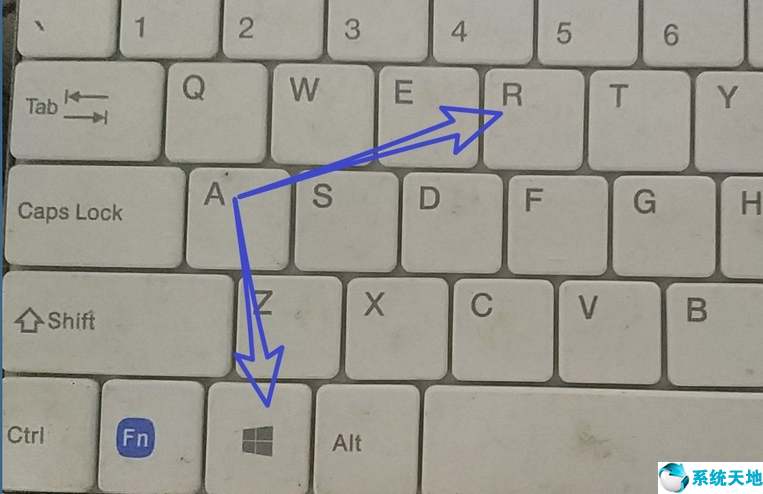
2.您可以看到我们也成功打开的运行对话框。
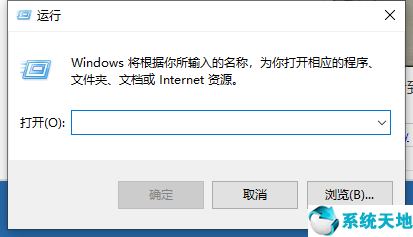
以上是win10系统打开运行命令菜单的几种方式,希望对你有所帮助。






